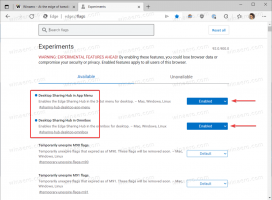Piilota sovelluskuvakkeet Action Centerin ilmoituksissa Windows 10:ssä
Action Center on Windows 10:n uusi ominaisuus. Se ylläpitää ilmoituksia työpöytäsovelluksista, järjestelmäilmoituksista ja universaaleista sovelluksista. Jos huomaat ilmoituksen, se on jonossa Action Centerissä. Toimintokeskuksesta löydät myös hyödyllisiä painikkeita nimeltä Quick Actions, joiden avulla pääset nopeasti käsiksi hyödyllisiin järjestelmän toimintoihin. Voit näyttää tai piilottaa sovelluskuvakkeet Action Centerin ilmoituksissa. Tässä on miten.
Mainos
Tämä ominaisuus voidaan määrittää kahdella tavalla. Ensimmäinen koskee Windows 10:n tehtäväpalkkia, toinen on erityinen rekisterin säätö. Katsotaan kuinka se voidaan tehdä.
Seuraavissa kuvakaappauksissa näkyy sovelluksen kuvake ilmoituksessa.

Huomautus: Mahdollisuus näyttää tai piilottaa sovelluskuvakkeita Action Centerin ilmoituksissa on Windows 10 Creators Update -version 1703 uusi ominaisuus.
Sovelluskuvakkeiden piilottaminen Action Centerin ilmoituksissa Windows 10:ssä, tee seuraava.
- Napsauta hiiren kakkospainikkeella tehtäväpalkin toimintokeskuksen kuvaketta.

- Poista valinta pikavalikosta Älä näytä sovelluskuvakkeita. Sovelluskuvakkeet ovat oletusarvoisesti käytössä. Kohteen napsauttaminen poistaa ne käytöstä.

- Ota ominaisuus uudelleen käyttöön napsauttamalla hiiren kakkospainikkeella tehtäväpalkin Action Center -kuvaketta. Kontekstivalikossa näet kohdan "Näytä sovelluskuvakkeet". Napsauta ottaaksesi sovelluskuvakkeet käyttöön.

Olet valmis.
Jos sinun on määritettävä tämä ominaisuus rekisterin muokkauksella, voit tehdä sen seuraavasti.
- Avata Rekisterieditori.
- Siirry seuraavaan rekisteriavaimeen:
HKEY_CURRENT_USER\SOFTWARE\Microsoft\Windows\CurrentVersion\Notifications\Settings
Kärki: Kuinka siirtyä haluttuun rekisteriavaimeen yhdellä napsautuksella.
- Luo tai muokkaa tässä nimetty 32-bittinen DWORD-arvo NOC_GLOBAL_SETTING_GLEAM_ENABLED. Jätä sen arvotietoon 0. Huomautus: vaikka olisit käytössä 64-bittinen Windows sinun on silti luotava 32-bittinen DWORD-arvo.

Arvo NOC_GLOBAL_SETTING_GLEAM_ENABLED voidaan asettaa johonkin seuraavista arvoista:
0 - älä näytä sovelluskuvakkeita
1 - näytä sovelluskuvakkeet. Tämä on oletusarvo. Jos poistat NOC_GLOBAL_SETTING_GLEAM_ENABLED-arvon, sovelluskuvakkeet-ominaisuus pysyy käytössä.
Se siitä.